win11桌面分辨率为什么突然变低 win11桌面分辨率突然变低的解决方法
更新时间:2024-03-21 10:24:00作者:mei
win11桌面分辨率是系统默认设置好的,合适的分辨率可以提高图像清晰度和细节丰富度,因此备受大家关机。突然有一天,细心用户发现win11系统的桌面分辨率突然变低,看东西都模糊不清,这个问题如何解决?今天来和大家分享一下解决方法。
解决方法如下:
1、右键桌面空白处,打开显示设置。
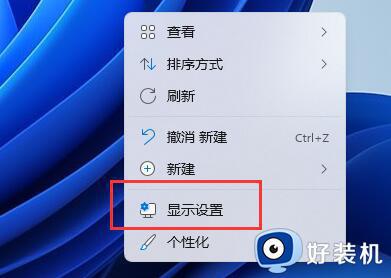
2、点开相关设置下方的高级显示。
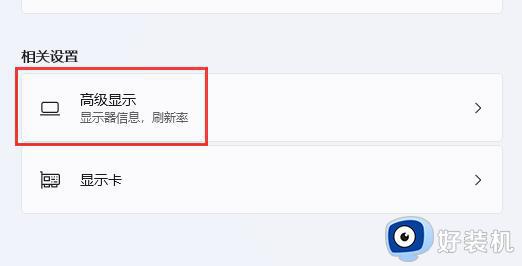
3、如果你的分辨率和显示器不匹配,就会看到桌面模式和活动信号模式不一样。
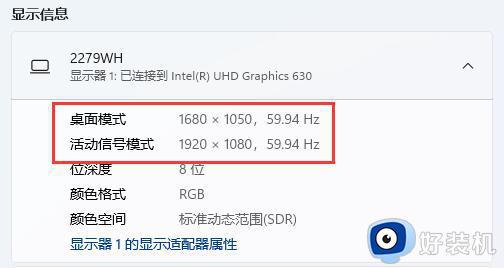
4、这时候我们点击顶部的显示按钮。
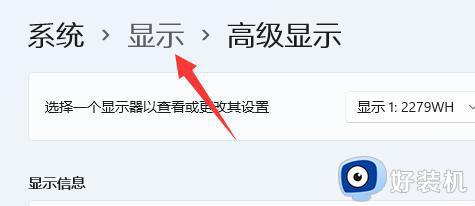
5、最后找到下方显示器分辨率,将他更改为和活动信号模式相同即可。
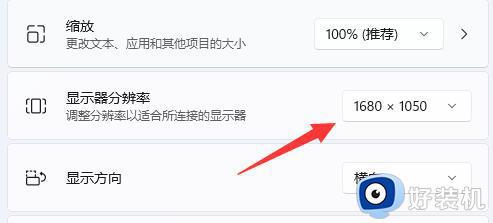
_win11桌面分辨率突然变低一般是设置问题,重新调节一下显示器分辨率即可解决,希望本文教程能帮助到大家。
win11桌面分辨率为什么突然变低 win11桌面分辨率突然变低的解决方法相关教程
- win11开机原来10秒突然变慢为什么 win11开机原来10秒突然变慢两种解决方法
- Win11分辨率调到了推荐为什么还有黑边,Win11分辨率调到哪里才不会有黑色边框
- 如何解决win11突然变得十分卡顿 win11突然变得十分卡顿两种解决方法
- win11桌面分辨率怎么调 win11桌面分辨率的调整方法
- win11显示器分辨率调整不了怎么办 win11显示分辨率不能调如何解决
- win11在哪自定义分辨率 win11自定义分辨率的图文教程
- win11图标突然间变暗怎么回事 win11图标突然间变暗的解决方法
- win11怎么设置分辨率显示 win11如何修改显示器分辨率
- win11改分辨率的方法 win11修改分辨率设置的具体方法
- win11守望先锋帧数低怎么办 win11守望先锋帧数突然变低如何解决
- win11家庭版右键怎么直接打开所有选项的方法 win11家庭版右键如何显示所有选项
- win11家庭版右键没有bitlocker怎么办 win11家庭版找不到bitlocker如何处理
- win11家庭版任务栏怎么透明 win11家庭版任务栏设置成透明的步骤
- win11家庭版无法访问u盘怎么回事 win11家庭版u盘拒绝访问怎么解决
- win11自动输入密码登录设置方法 win11怎样设置开机自动输入密登陆
- win11界面乱跳怎么办 win11界面跳屏如何处理
win11教程推荐
- 1 win11安装ie浏览器的方法 win11如何安装IE浏览器
- 2 win11截图怎么操作 win11截图的几种方法
- 3 win11桌面字体颜色怎么改 win11如何更换字体颜色
- 4 电脑怎么取消更新win11系统 电脑如何取消更新系统win11
- 5 win10鼠标光标不见了怎么找回 win10鼠标光标不见了的解决方法
- 6 win11找不到用户组怎么办 win11电脑里找不到用户和组处理方法
- 7 更新win11系统后进不了桌面怎么办 win11更新后进不去系统处理方法
- 8 win11桌面刷新不流畅解决方法 win11桌面刷新很卡怎么办
- 9 win11更改为管理员账户的步骤 win11怎么切换为管理员
- 10 win11桌面卡顿掉帧怎么办 win11桌面卡住不动解决方法
